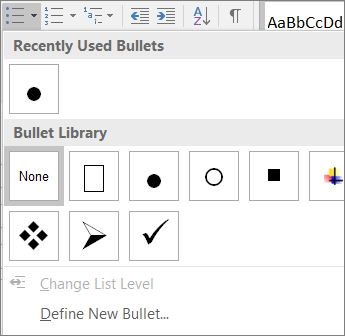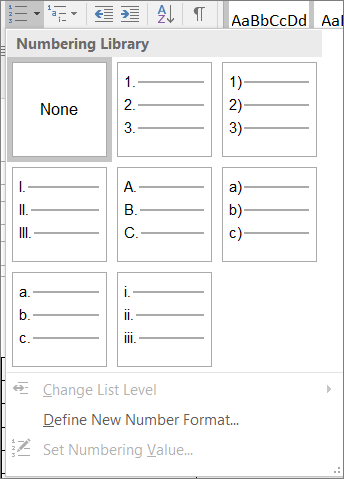الجوانب المطلوب تصحيحها
استخدم العناوين والأنماط والقوائم المضمنة.
السبب وراء التصحيح
للاحتفاظ بترتيب علامات التبويب ولتسهيل عملية قراءة بريدك الإلكتروني على برامج قراءة الشاشة، استخدم أمر عنوان منطقي وأدوات التنسيق المضمنة في Outlook.
على سبيل المثال، قم بتنظيم العناوين وفقاً للترتيب المنطقي المحدد. استخدم العنوان 1، والعنوان 2، ثم العنوان 3، بدلاً من العنوان 3، والعنوان 1، ثم العنوان 2. وقم بتنظيم المعلومات في البريد الإلكتروني الخاص بك في مجموعات صغيرة. وبشكل قياسي، يجب أن يشتمل كل عنوان على فقرات قليلة.
كيفية التصحيح
استخدم تنسيق خط ممكن الوصول إليه
-
حدد النص الذي تريده.
-
حدد علامة تبويب تنسيق النص.
-
حدد خيارات التنسيق التي تريدها من مجموعة الخط، التي توفر خيارات عن نوع الخط والحجم، والنمط واللون.
على علامة التبويب رسالة، حدد نوع الخط وحجمه ونمطه ولونه.
استخدم أنماط القوائم ذات التعداد النقطي
إنشاء قوائم نقطية باستخدام الزر "نقطي".
-
ضع المؤشر في أي مكان في بريدك الإلكتروني.
-
حدد علامة تبويب تنسيق النص.
-
في مجموعة الفقرة، حدد زر الرموز النقطية.
-
اكتب كل عنصر تعداد نقطي في قائمة التعداد النقطي.
إنشاء قوائم نقطية باستخدام الزر "نقطي".
-
ضع المؤشر في أي مكان في بريدك الإلكتروني.
-
حدد القائمة > النقطية .
-
اكتب كل عنصر تعداد نقطي في قائمة التعداد النقطي.
استخدام القوائم المرتبة
قم بإنشاء خطوات تسلسلية باستخدام الزر ترقم.
-
ضع المؤشر في أي مكان في بريدك الإلكتروني.
-
حدد علامة تبويب تنسيق النص.
-
في مجموعة الفقرة، حدد زر الترقيم.
-
اكتب الخطوات التسلسلية.
قم بإنشاء خطوات تسلسلية باستخدام الزر ترقم.
-
ضع المؤشر في أي مكان في بريدك الإلكتروني.
-
حدد تنسيق النص >قائمة رقمية.
-
اكتب الخطوات التسلسلية.